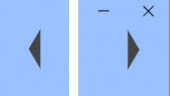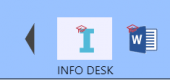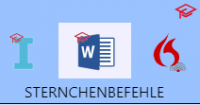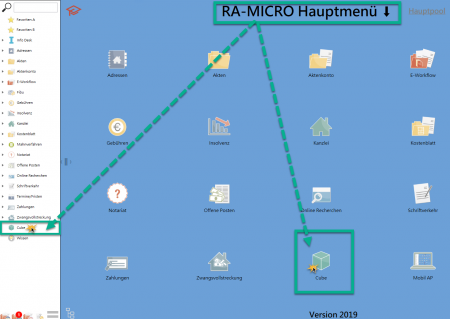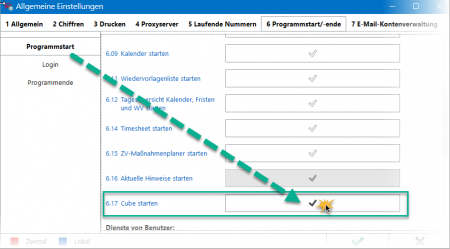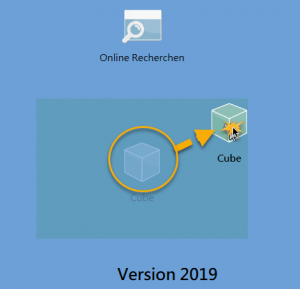Cube: Unterschied zwischen den Versionen
| Zeile 17: | Zeile 17: | ||
==Allgemeines== | ==Allgemeines== | ||
| − | [[File:CUbe 3d.png|250px]] | + | [[File:CUbe 3d.png|250px|link=]] |
Der RA-MICRO Cube ist ein einfach zu bedienender 3D-Würfel über den Programmfunktionen des Info Desks aufrufbar sind, auch ohne die RA-MICRO Kanzleisoftware starten zu müssen. So können wichtige Funktionen aus RA-MICRO - z. B. auf einem zweiten Bildschirm - direkt verfügbar gehalten werden. | Der RA-MICRO Cube ist ein einfach zu bedienender 3D-Würfel über den Programmfunktionen des Info Desks aufrufbar sind, auch ohne die RA-MICRO Kanzleisoftware starten zu müssen. So können wichtige Funktionen aus RA-MICRO - z. B. auf einem zweiten Bildschirm - direkt verfügbar gehalten werden. | ||
| Zeile 27: | Zeile 27: | ||
Die Toolbar verfügt über neun Rubriken und vier Navigationsfunktionen. | Die Toolbar verfügt über neun Rubriken und vier Navigationsfunktionen. | ||
| − | [[File:Toolbar.png|600px]] | + | [[File:Toolbar.png|600px|link=]] |
===<u>Navigation zwischen den Seiten</u>=== | ===<u>Navigation zwischen den Seiten</u>=== | ||
| Zeile 33: | Zeile 33: | ||
Mit den rechts und links am Rand der Toolbar angeordneten Pfeiltasten kann der RA-MICRO CUBE per Mausklick rotiert werden. So können alle vier Seiten des CUBE angezeigt werden. Alternativ können die Pfeiltasten auf der Tastatur dazu verwendet werden. | Mit den rechts und links am Rand der Toolbar angeordneten Pfeiltasten kann der RA-MICRO CUBE per Mausklick rotiert werden. So können alle vier Seiten des CUBE angezeigt werden. Alternativ können die Pfeiltasten auf der Tastatur dazu verwendet werden. | ||
| − | [[File:Pfieltasten.jpg|170px]] | + | [[File:Pfieltasten.jpg|170px|link=]] |
===<u>Info Desk</u>=== | ===<u>Info Desk</u>=== | ||
| Zeile 39: | Zeile 39: | ||
Standardgemäß ist beim Öffnen des RA-MICRO CUBE die Rubrik INFO DESK eingestellt. Der [Https://onlinehilfen.ra-micro.de/index.php/Kategorie:Info_Desk INFO DESK] ist eine Sammlung von kleinen Hilfsprogrammen, die die Arbeit mit der RA-MICRO-Kanzleisoftware unterstützen. Hierüber hat man einen schnellen Zugriff auf die wichtige Programmfunktionen in alphabetischer Reihenfolge und zugleich eine Übersicht mit den entsprechenden Tastenkombinationen | Standardgemäß ist beim Öffnen des RA-MICRO CUBE die Rubrik INFO DESK eingestellt. Der [Https://onlinehilfen.ra-micro.de/index.php/Kategorie:Info_Desk INFO DESK] ist eine Sammlung von kleinen Hilfsprogrammen, die die Arbeit mit der RA-MICRO-Kanzleisoftware unterstützen. Hierüber hat man einen schnellen Zugriff auf die wichtige Programmfunktionen in alphabetischer Reihenfolge und zugleich eine Übersicht mit den entsprechenden Tastenkombinationen | ||
| − | [[File:Info Desk.docx.png|170px]] | + | [[File:Info Desk.docx.png|170px|link=]] |
===<u>Sternchenbefehle</u>=== | ===<u>Sternchenbefehle</u>=== | ||
| Zeile 45: | Zeile 45: | ||
Komfortabel und schnell lassen sich über Sternchen-Aufrufe sowohl Briefe als auch Textbausteine aufrufen. Dabei können mehrere Programmbefehle miteinander kombiniert werden. Schließlich ist es über den Sternchen-Aufruf auch möglich, aktenbezogene Daten mit solchen Daten zu kombinieren, die nicht aus der Akte hervorgehen. | Komfortabel und schnell lassen sich über Sternchen-Aufrufe sowohl Briefe als auch Textbausteine aufrufen. Dabei können mehrere Programmbefehle miteinander kombiniert werden. Schließlich ist es über den Sternchen-Aufruf auch möglich, aktenbezogene Daten mit solchen Daten zu kombinieren, die nicht aus der Akte hervorgehen. | ||
| − | [[File:Sternchenbefehle.png|200px]] | + | [[File:Sternchenbefehle.png|200px|link=]] |
===<u>Tastenkombinationen</u>=== | ===<u>Tastenkombinationen</u>=== | ||
| Zeile 51: | Zeile 51: | ||
Über die Toolbar kann ebenfalls auf die Tastenkombinationen zugegriffen werden für | Über die Toolbar kann ebenfalls auf die Tastenkombinationen zugegriffen werden für | ||
* Microsoft Word | * Microsoft Word | ||
| − | [[File:Tastenbefehle Word.png|330px]] | + | [[File:Tastenbefehle Word.png|330px|link=]] |
* Markieren innerhalb von Dokumenten | * Markieren innerhalb von Dokumenten | ||
| − | [[File:Markieren.jpg|330px]] | + | [[File:Markieren.jpg|330px|link=]] |
* allgemeinen Windows-Funktionen | * allgemeinen Windows-Funktionen | ||
| − | [[File:Tastenkombi Windows.png|330px]] | + | [[File:Tastenkombi Windows.png|330px|link=]] |
* Kombinationen mit der Windows-Logo-Taste | * Kombinationen mit der Windows-Logo-Taste | ||
| − | [[File:Tastenkombi Window-Logo.png|330px]] | + | [[File:Tastenkombi Window-Logo.png|330px|link=]] |
===<u>Suchen</u>=== | ===<u>Suchen</u>=== | ||
| Zeile 66: | Zeile 66: | ||
Sollte eine Tastenkombination oder ein Kurzbefehl nicht bekannt sein, gibt es über die Suchfunktion die Möglichkeit, einen Suchbegriff einzugeben. Sodann werden alle in Betracht kommenden Tastenkombinationen im Zusammenhang mit dem eigegebenen Suchbegriff angezeigt. | Sollte eine Tastenkombination oder ein Kurzbefehl nicht bekannt sein, gibt es über die Suchfunktion die Möglichkeit, einen Suchbegriff einzugeben. Sodann werden alle in Betracht kommenden Tastenkombinationen im Zusammenhang mit dem eigegebenen Suchbegriff angezeigt. | ||
| − | [[File:SucheCube.png|450px]] | + | [[File:SucheCube.png|450px|link=]] |
===<u>Handbuch und Hilfe</u>=== | ===<u>Handbuch und Hilfe</u>=== | ||
| − | Über das [[File:SymbolHB.png|30px]] kann das Handbuch zum RA-MICRO CUBE als PDF.-Dokument geöffnet werden. Mit Klick auf [[File:HIlfe.png|30px]] öffnet sich die [https://onlinehilfen.ra-micro.de/index.php/Hauptseite: Onlinehilfeseite] im Browsner. | + | Über das [[File:SymbolHB.png|30px|link=]] kann das Handbuch zum RA-MICRO CUBE als PDF.-Dokument geöffnet werden. Mit Klick auf [[File:HIlfe.png|30px|link=]] öffnet sich die [https://onlinehilfen.ra-micro.de/index.php/Hauptseite: Onlinehilfeseite] im Browsner. |
==Weitere Funktionen und Erklärungen== | ==Weitere Funktionen und Erklärungen== | ||
| Zeile 76: | Zeile 76: | ||
Geöffnet wird der RA-MICRO CUBE über das RA-MICRO Hauptmenü oder den Explorerbaum. | Geöffnet wird der RA-MICRO CUBE über das RA-MICRO Hauptmenü oder den Explorerbaum. | ||
| − | [[File:Öffnen-Optionen 1.png|450px]] | + | [[File:Öffnen-Optionen 1.png|450px|link=]] |
Der Autostart kann über die Allgemeinen Einstellungen aktiviert werden. | Der Autostart kann über die Allgemeinen Einstellungen aktiviert werden. | ||
| − | [[File:Autostart allgemeine Einstellungen.png|450px]] | + | [[File:Autostart allgemeine Einstellungen.png|450px|link=]] |
Auch besteht die Möglichkeit, eine Verknüpfung des RA-MICRO CUBE auf den Dektop zu legen | Auch besteht die Möglichkeit, eine Verknüpfung des RA-MICRO CUBE auf den Dektop zu legen | ||
| − | [[File:Drag&Drop.png|300px]]. | + | [[File:Drag&Drop.png|300px|link=]]. |
| − | |||
[[Category: CUBE]] | [[Category: CUBE]] | ||
Version vom 13. Februar 2019, 18:20 Uhr
| Cube | |||||||||
|---|---|---|---|---|---|---|---|---|---|
|
| |||||||||
Video: Cube
|
Inhaltsverzeichnis
Allgemeines
250px
Der RA-MICRO Cube ist ein einfach zu bedienender 3D-Würfel über den Programmfunktionen des Info Desks aufrufbar sind, auch ohne die RA-MICRO Kanzleisoftware starten zu müssen. So können wichtige Funktionen aus RA-MICRO - z. B. auf einem zweiten Bildschirm - direkt verfügbar gehalten werden. Der RA-MICRO Cube bietet zudem einen Überblick über zahlreiche produktive Tastenkombinationen der RA-MICRO Kanzleisoftware, von Microsoft Office und dem Windows Betriebssystem. Diese sind der schnellste Weg zur gewünschten Funktion, wodurch die Arbeit mit RA-MICRO noch einfacher und effizienter gestaltet werden kann.
Funktionen in der Toolbar
Die Toolbar verfügt über neun Rubriken und vier Navigationsfunktionen.
600px
Mit den rechts und links am Rand der Toolbar angeordneten Pfeiltasten kann der RA-MICRO CUBE per Mausklick rotiert werden. So können alle vier Seiten des CUBE angezeigt werden. Alternativ können die Pfeiltasten auf der Tastatur dazu verwendet werden.
Info Desk
Standardgemäß ist beim Öffnen des RA-MICRO CUBE die Rubrik INFO DESK eingestellt. Der INFO DESK ist eine Sammlung von kleinen Hilfsprogrammen, die die Arbeit mit der RA-MICRO-Kanzleisoftware unterstützen. Hierüber hat man einen schnellen Zugriff auf die wichtige Programmfunktionen in alphabetischer Reihenfolge und zugleich eine Übersicht mit den entsprechenden Tastenkombinationen
Sternchenbefehle
Komfortabel und schnell lassen sich über Sternchen-Aufrufe sowohl Briefe als auch Textbausteine aufrufen. Dabei können mehrere Programmbefehle miteinander kombiniert werden. Schließlich ist es über den Sternchen-Aufruf auch möglich, aktenbezogene Daten mit solchen Daten zu kombinieren, die nicht aus der Akte hervorgehen.
Tastenkombinationen
Über die Toolbar kann ebenfalls auf die Tastenkombinationen zugegriffen werden für
- Microsoft Word
330px
- Markieren innerhalb von Dokumenten
330px
- allgemeinen Windows-Funktionen
330px
- Kombinationen mit der Windows-Logo-Taste
330px
Suchen
Sollte eine Tastenkombination oder ein Kurzbefehl nicht bekannt sein, gibt es über die Suchfunktion die Möglichkeit, einen Suchbegriff einzugeben. Sodann werden alle in Betracht kommenden Tastenkombinationen im Zusammenhang mit dem eigegebenen Suchbegriff angezeigt.
Handbuch und Hilfe
Über das ![]() kann das Handbuch zum RA-MICRO CUBE als PDF.-Dokument geöffnet werden. Mit Klick auf
kann das Handbuch zum RA-MICRO CUBE als PDF.-Dokument geöffnet werden. Mit Klick auf ![]() öffnet sich die Onlinehilfeseite im Browsner.
öffnet sich die Onlinehilfeseite im Browsner.
Weitere Funktionen und Erklärungen
Geöffnet wird der RA-MICRO CUBE über das RA-MICRO Hauptmenü oder den Explorerbaum.
Der Autostart kann über die Allgemeinen Einstellungen aktiviert werden.
Auch besteht die Möglichkeit, eine Verknüpfung des RA-MICRO CUBE auf den Dektop zu legen